作為一種“容器”或“包裝器”格式,它支持許多不同的編碼“本質”流, MXF 是一種文件格式,用於在服務器,磁帶機和數字檔案之間交換程序材料,主要用於媒體製作,編輯,分發和存儲鏈。 MXF正在從標準演變為部署。 標準的廣度會導致互操作性問題,因為供應商實施了標準的不同部分。
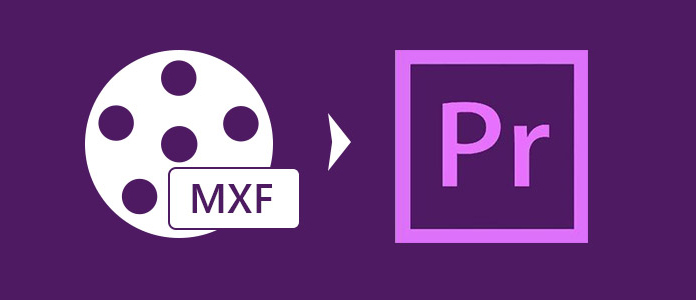
像Panasonic DVCPRO P2 MXF,Sony的XDCAM MXF和Canon XF MXF一樣,它們都有自己的風格,並受到幾種不同的視頻編輯軟件應用程序的支持。 為了處理多個視頻編輯軟件應用程序支持MXF文件格式的限制,我們需要使用專業的轉碼軟件將MXF格式轉換為視頻編輯軟件兼容的格式,例如MPEG-2,MP4,WMV,AVI,MOV和MPG。 儘管Adobe聲稱其Premiere Pro支持MXF格式,但是Panasonic AG-HPX250 P2 HD MXF文件與Adobe Premiere Pro並不兼容。 我們應該將MXF文件轉換為Adobe Premiere Pro MPEG-2,以便進行更好的編輯。
Aiseesoft的 MXF視頻轉換 是專業的多功能MXF轉碼軟件,還附有強大的視頻編輯功能。 因此,如何將MXF轉換為Adobe Premiere Pro MPEG-2,本指南將告訴您使用Aiseesoft MXF轉換為Adobe Premiere Pro Converter的詳細操作過程。
步驟 1 推出Video Converter Ultimate
將Aiseesoft MXF下載到Adobe Premiere Pro Converter並安裝。 雙擊快速啟動圖標以啟動程序。

步驟 2 將MXF文件添加到程序
單擊“添加文件”按鈕,將MXF文件添加到程序中,然後在主界面右側的預覽窗口中預覽源文件效果。 當然,您可以在預覽窗口中為自己喜歡的圖像拍攝快照以捕捉美麗。
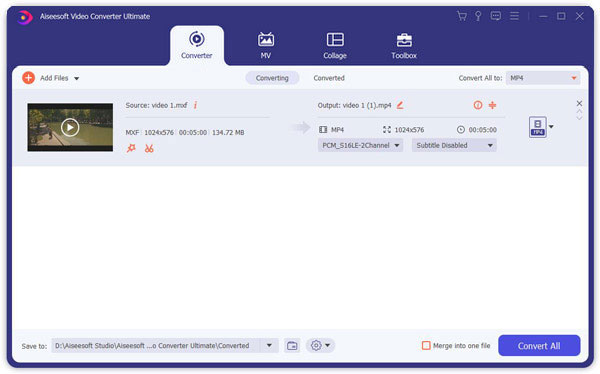
步驟 3 選擇MPEG-2作為輸出格式
在主界面底部,單擊“配置文件”下拉按鈕,以選擇“ Adobe Premiere Pro MPEG-2”作為輸出格式。
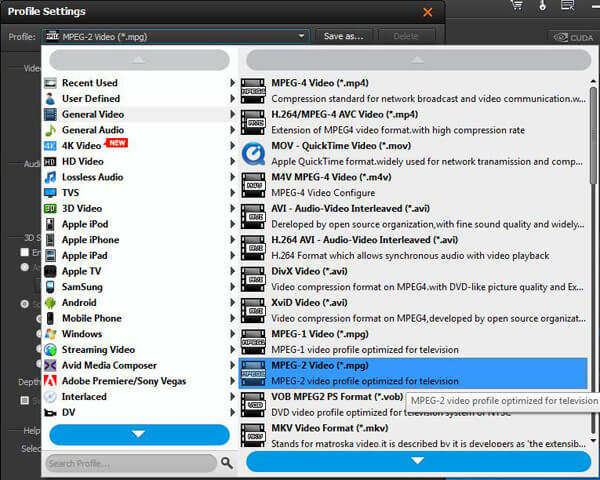
步驟 4 定義輸出設置
為了獲得更好的視頻和音頻質量,可以在“設置”窗口中定義輸出設置。 您可以設置多個配置文件,例如視頻編碼器,幀速率,視頻比特率,分辨率和音頻編碼器,採樣率,通道,音頻比特率。

步驟 5 使用3D,裁切,水印和效果功能編輯MXF文件
單擊“編輯”按鈕,打開“編輯”窗口,您可以裁剪錄製幀以刪除不需要的邊緣,添加文本/圖像水印,並調整視頻效果以獲得完美的視覺效果。 您也可以在“剪輯”窗口中剪輯視頻片段。
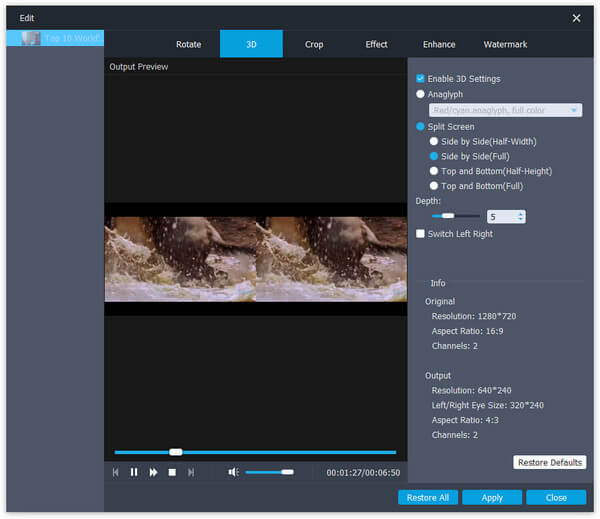
步驟 6 開始將MXF文件轉換為Adobe Premiere Pro MPEG-2
完成所有過程後,您可以單擊“轉換”按鈕,然後開始將MXF文件轉換為Adobe Premiere Pro MPEG-2。 除了Adobe Premiere Pro MPEG-2,您還可以 轉換MXF為MOV,AVI, BSO 以及您需要的其他視頻/音頻輸出格式。